
În al doilea rând, începem să ne pregătim pentru resuscitarea dispozitivului. Pentru asta avem nevoie de un calculator.
Vom avea nevoie de drivere ADB, dar, încă de la început, trebuie să oprim verificarea semnăturii digitale în Windows. Acest lucru se face astfel:
Deschideți linia de comandă (cmd.exe)
În acesta, rulați comanda gpedit.msc
Primul mod:
Deschideți meniul "Start", în bara de căutare scrieți: cmd.exe faceți clic dreapta pe el și faceți clic pe "Executare ca administrator".
Linia de comandă se va deschide, introduceți în schimb două comenzi: bcdedit.exe / setloadoptions DDISABLE_INTEGRITY_CHECKS bcdedit.exe / set TESTSIGNING ON
Apoi, reporniți computerul, dacă totul sa terminat, atunci în colțul inferior al desktopului veți vedea o inscripție despre modul de testare.
Pentru a returna apoi totul pe site, redeschideți consola în același mod și tastați bcdedit.exe / set TESTSIGNING OFF și reload. Inscripția dispare.
A doua modalitate: Când porniți calculatorul, după etapa de boot BIOS, apăsați de multe ori "F8". Va apărea meniul "Opțiuni de pornire avansată". Selectați "Dezactivați semnătura obligatorie a șoferului". F8 nu funcționează întotdeauna prima dată, așa că dacă nu funcționează, puteți să o repetați de 2-3 ori sau să recurgeți la o metodă alternativă.
Pentru a dezactiva verificarea semnăturii digitale pe Windows 8, este necesar să introduceți în meniul de selectare a boot-ului sistemului. Pentru aceasta, apăsați tastele Win + I și ținând apăsată tasta Shift, selectați "Disconnect" gt; "Reset".
Când computerul se oprește, apare pagina opțiunilor de oprire, trebuie să selectați "Diagnosticare". Pe pagina următoare, selectați "Opțiuni avansate". Apoi, accesați opțiunea "Boot Options" (Opțiuni de setare pentru încărcarea Windows). Doar faceți clic pe "Calendar" și așteptați ca sistemul să pornească la pasul următor.
După repornire, vom fi pe pagina de alegere a opțiunii de încărcare a sistemului. Adică sistemul va porni în modul pe care îl selectăm pe această pagină. În cazul nostru, este necesar să încărcați în modul "Dezactivați verificarea obligatorie a semnării șoferului", prin urmare apăsați F7. După apăsarea tastei F7, sistemul va porni într-un mod care va instala orice driver fără semnătura digitală. Dar rețineți: instalați driverul pe propriul risc.
Apăsați butonul "Shift" și apăsați "Start" gt; "Shutdown" - gt; "Reset". După repornire, apare fereastra Selectare acțiune.
Alegeți "Depanare" - gt; «Parametri suplimentari» - gt; "Opțiuni de descărcare" - gt; "Calendar". După repornire, vom vedea fereastra "Opțiuni de repornire", apăsați "F7" și așteptați ca Windows să se repornească.
Dar, în general, driverele pot fi instalate în mod normal fără probleme, așa că încercați să le instalați mai întâi și apoi să recurgeți la acțiunile descrise mai sus.
Driverele pot fi descărcate AICI. sau mai departe în textul de pe link.
Apoi faceți următoarele:
1. Descărcați driverele și instalați-le.
2. Pe unitatea C, trebuie făcută dosarul rădăcină. Să o numim rapid.
3. Descărcați această arhivă și despachetați-o în folderul fastboot. Despachetați cu atenție, astfel încât să nu existe subdosare, cum ar fi fastboot / fastboot.
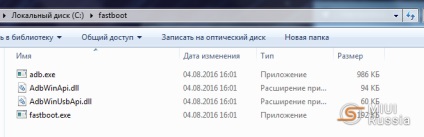
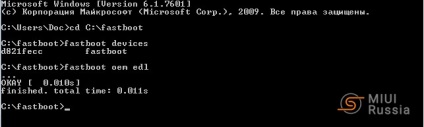
9. Vom vedea noul dispozitiv detectat în porturile COM (pentru dispozitivele Redmi, MTK poate fi afișat în funcție de procesor).
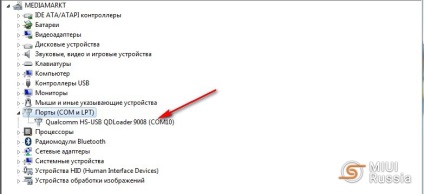
12. Creați un folder pe unitatea C, lăsați-l să fie numit 123.
13. Despachetați arhiva cu firmware. Pentru a decomprima corect arhiva tgz, trebuie să utilizați programul 7zip sau altul care acceptă astfel de arhive.
Acesta va fi conținutul dosarului 123.
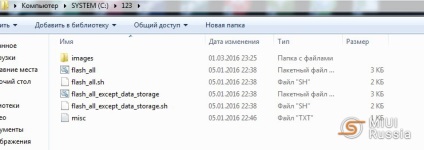
14. Lansați Mi Flash, faceți clic pe Refresh. Ar trebui să vedeți o înregistrare în lista de dispozitive. Acesta este dispozitivul.
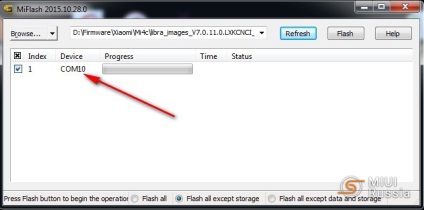
15. Specificați calea spre firmware-ul nostru, faceți clic pe Răsfoire și selectați C: \ 123.
Mai jos găsim 3 marcaje:
Instalați recuperarea TWRP
1. Pe unitatea C: creați folderul TWRP.
2. Descărcați și instalați programul Xiaomi-TWRP-Flasher. (Numai pentru Windows x64).
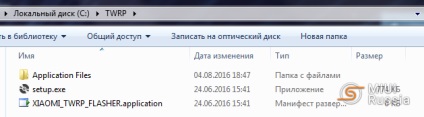

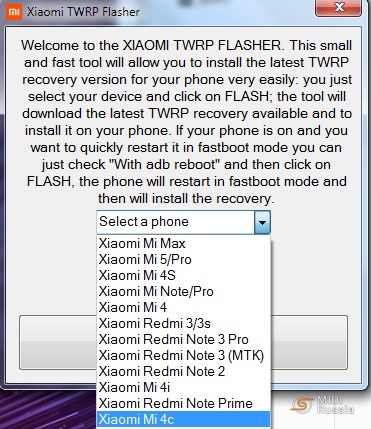
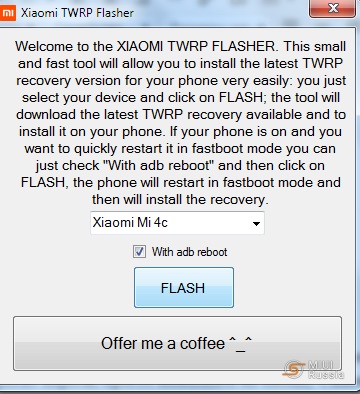
7. Dacă TWRP solicită o parolă, faceți clic pe butonul Anulare din stânga jos. (Dacă aveți TWRP 3.0.0 sau mai mare, alegeți limba rusă din dreapta jos.) Dacă TWRP 2.8.0 - discursul va fi englezesc).
8. Terminat. Acum aveți instalat TWRP Recovery pentru a instala firmware-ul localizat.
Avertisment: Dacă Mi4c nu instalează 6.1.7 firmware via Mi Flash, descărcați de pe site-ul oficial http: //en.miui. com / a-234.html cea mai recentă versiune a MIUI (Xiaomi Mi 4c, cea mai recentă versiune de descărcare de la China Developer Version Fastboot), instalați-o prin Mi Flash conform instrucțiunilor de mai sus. Apoi, pentru a instala un firmware localizat, avem nevoie în acest caz să trecem prin procesul de deblocare a bootloader-ului și o dată pentru totdeauna pentru a scăpa de problemele cu actualizările.
Vă mulțumim pentru sfatul partenerilor noștri MIUI.SU. Fotografiile sunt și ale lor.